
Arka kameranız Android telefonunuzda çalışmıyor mu? Ne yazık ki pek çok Android kullanıcısı arka kameralarıyla ilgili, tamamen siyah ekran, fotoğraf çekmeyen bir kamera uygulaması veya odaklanma sorunları da dahil olmak üzere sorunlar bildiriyor.
Bu makalede, soruna bağlı olarak Android'inizin arka kamerasını tekrar çalıştırmanın en etkili 10 yolunu ele alacağız.
Arka Kamera Neden? Kamera Çalışmıyor mu?
Android kameranızın çalışmayı durdurmasının çeşitli nedenleri vardır; bunlara bozuk sistem dosyaları, geçici hatalar, yanlış uygulama izinleri ve fiziksel kamera hasarı dahildir. Ne yazık ki yalnızca arka kameranın çalışması duruyorsa (ve ön kamera iyi durumdaysa), sorunun nedeni büyük olasılıkla fiziksel hasardır.
Arka kameranıza erişmek için birden fazla uygulama kullanmayı deneyin. Uygulamalarınızın hiçbiri kameranıza erişemiyorsa (ve kamera erişimini etkinleştirdiyseniz) donanım sorunlarınız olabilir. Bunlardan yalnızca biri çalışmıyorsa sorun muhtemelen bir yazılım sorunudur. Sorunu çözmek için aşağıdaki düzeltmeleri deneyin.
Not:Kameranız çalışıyor ancak çok bulanıksa farklı bir sorununuz olabilir. Bulanık bir Android kamerayı düzeltme ile ilgili sorun giderme ipuçlarımıza göz atın.
1. Cihazınızı Yeniden Başlatın
Genellikle Android kamera sorunlarını çözmek için basit bir yeniden başlatma yeterli olur.
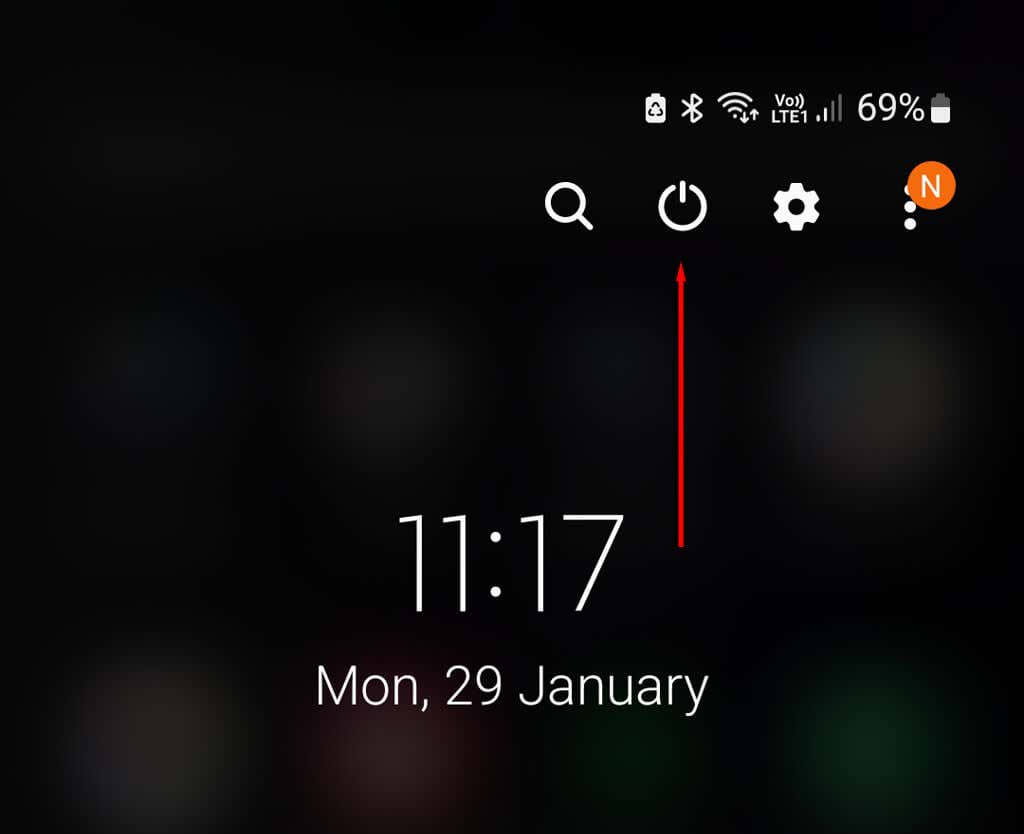
- basın
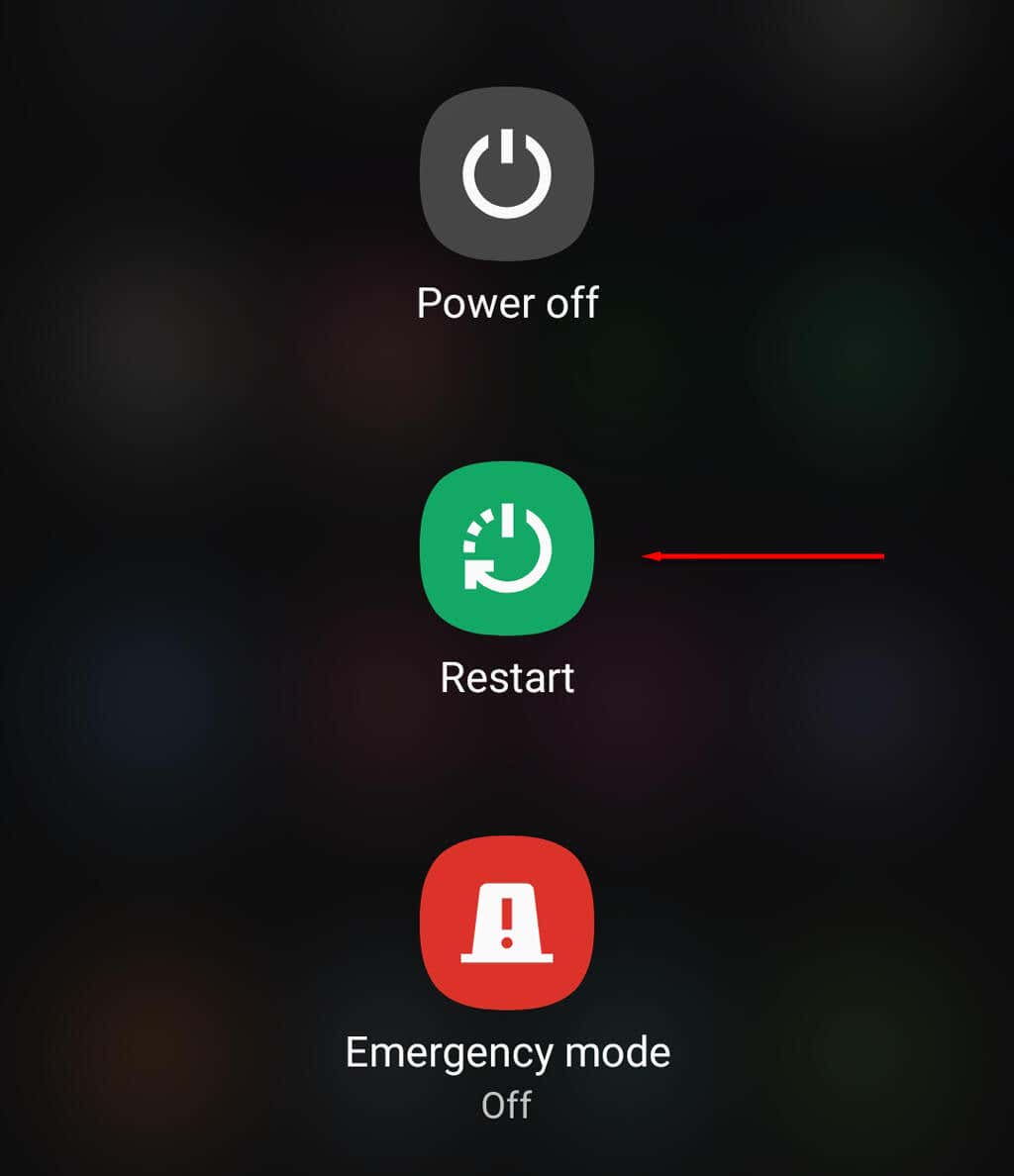
2. Alanı Temizleyin
Telefonunuzun belleği doluysa daha fazla fotoğraf kaydedemezsiniz. Arka kameranızdaki sorunların nedeni bu olabilir; özellikle de her şey çalışıyor gibi görünüyorsa ancak cihazınıza hiçbir fotoğraf kaydedilmiyorsa. Eski fotoğrafları bilgisayarınıza aktarıp kullanılmayan uygulamaları silerek yer açabilirsiniz.
3. Cihazınızı Güncelleyin
Android telefonunuzu güncellemek, kameralarla ilgili yaşadığınız sorunları çözebilir. Bunu yapmak için:
.
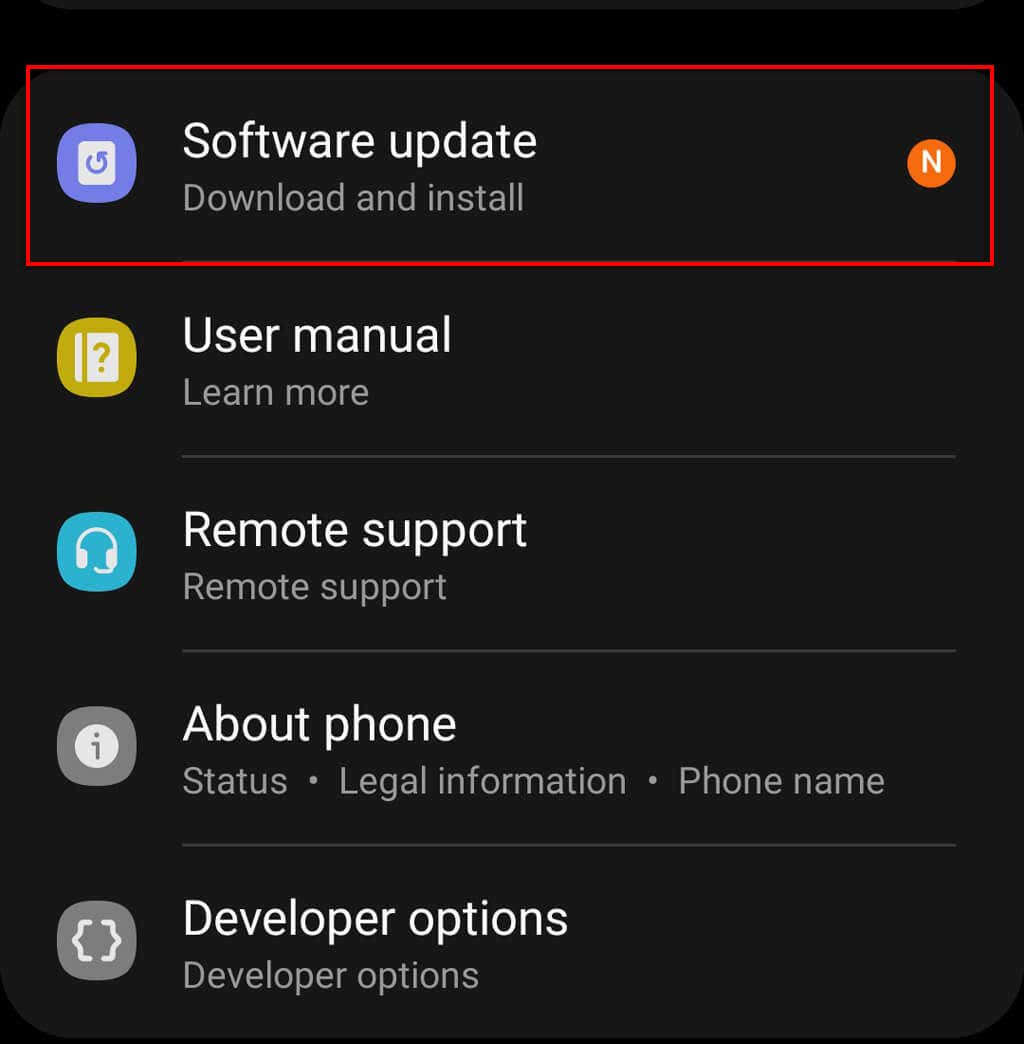
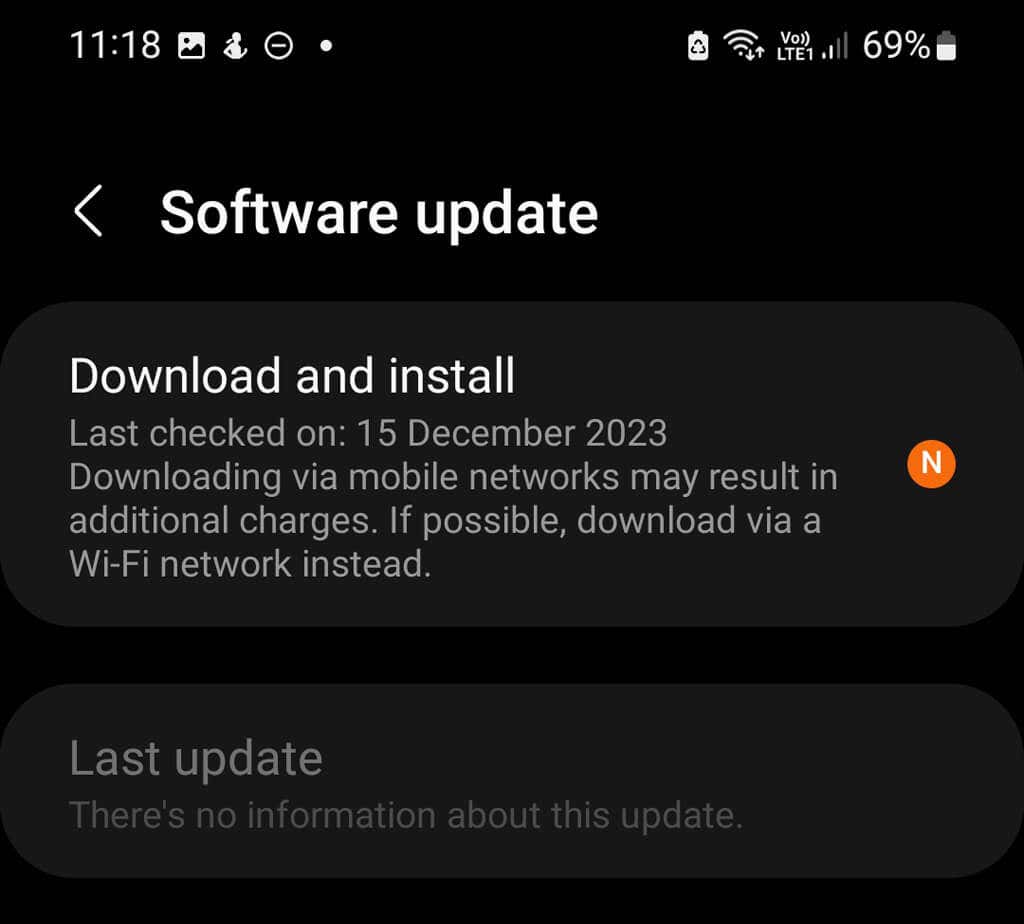
4. Kamera Uygulamasını (veya Diğer Uygulamayı) Kapatmaya Zorla
kamera uygulaması gibi belirli bir uygulamayla sorun yaşıyorsanız uygulamayı zorla kapatmanız tamamen kapanmasına neden olur. Bu, uygulamadaki veya Android işletim sisteminizdeki geçici hataların çözülmesine yardımcı olabilir. Bir uygulamayı kapatmaya zorlamak için:
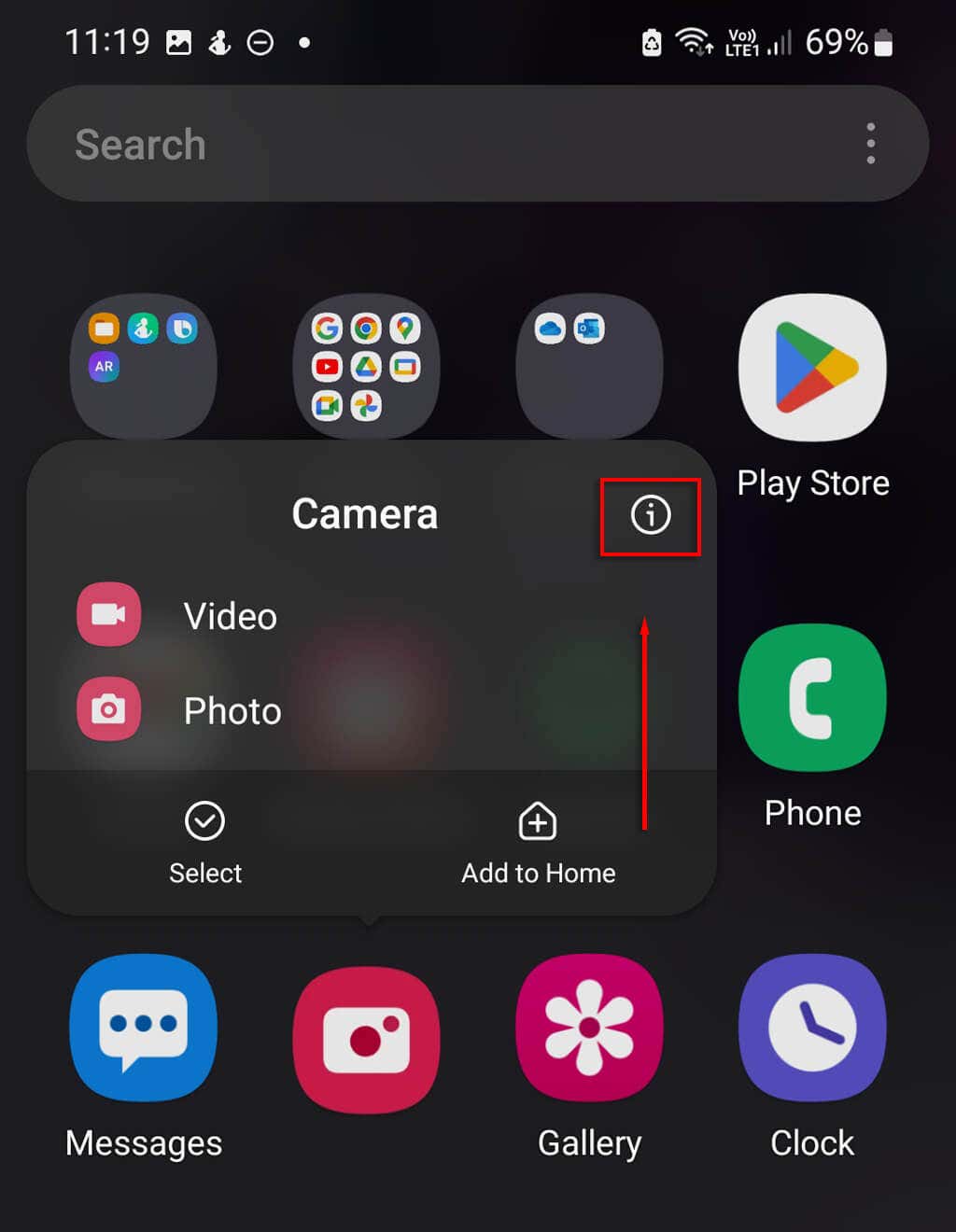
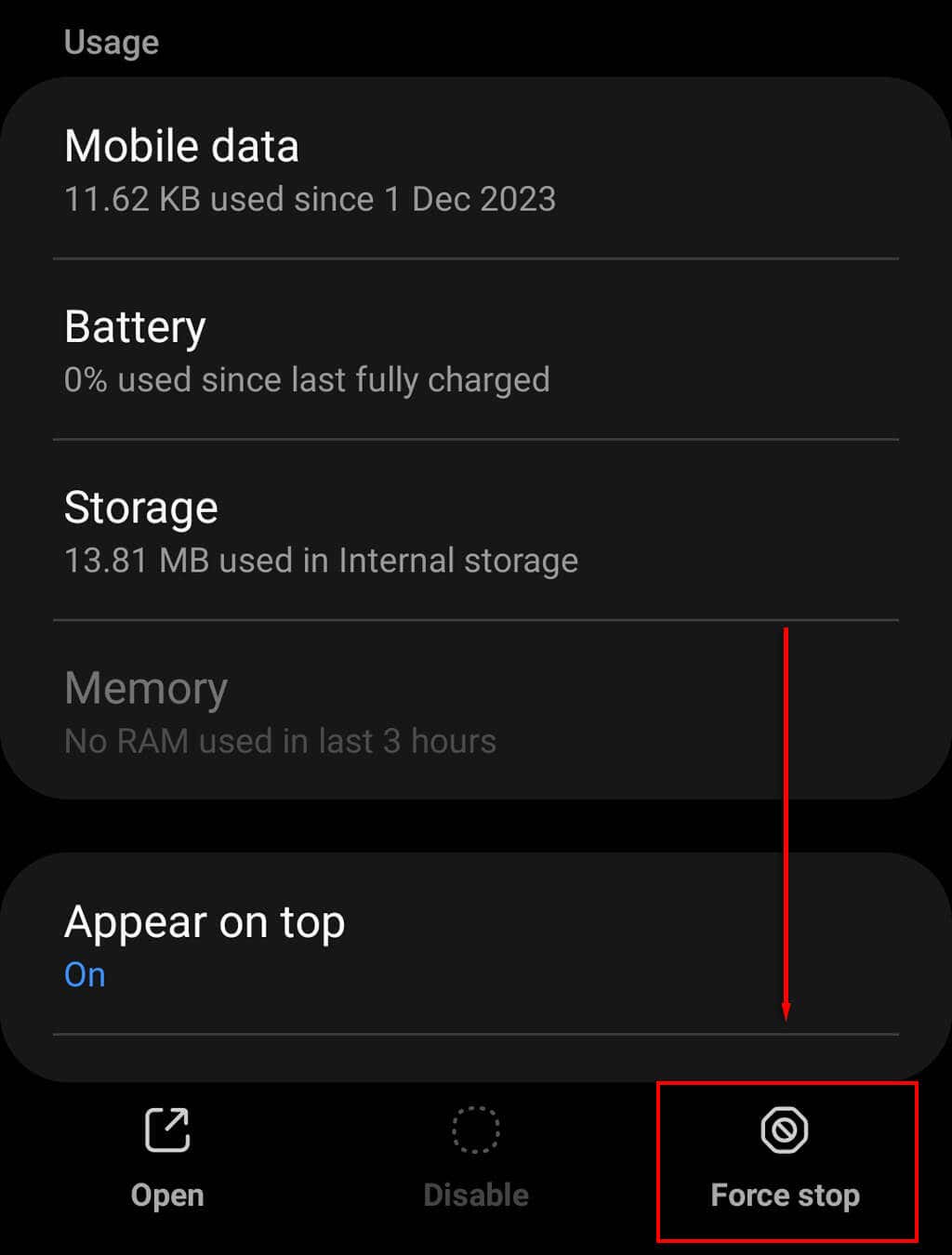
Bu işe yaramazsa Ayarlar menüsünü kullanarak bir uygulamayı kapanmaya zorlayabilirsiniz:
Kamera erişimi kapatılırsa, kamerayı kullanmaya çalışan tüm uygulamalar bunun yerine siyah ekran görüntüleyecektir. Kamera erişimini açmak için Ayarlar>Gizlilik'i açın ve Kamera erişimi'ni açın.
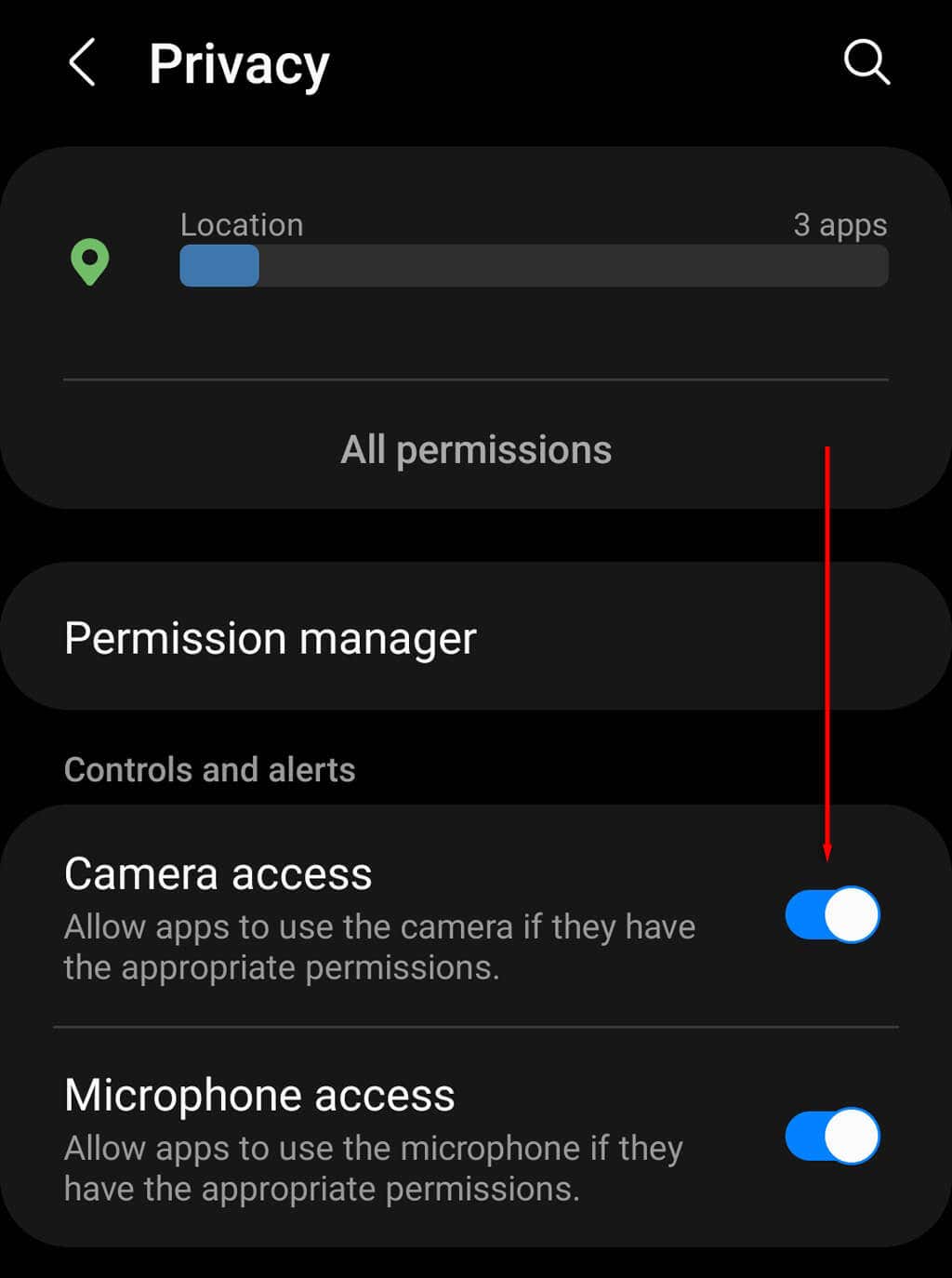
6. Telefonunuzun Soğumasını Sağlayın
Telefonunuz aşırı ısınıyorsa aşırı ısınmayı önlemek için kamera kapatılabilir. Telefonunuzu kapatın ve soğuyana kadar kullanmayı bırakın, ardından kameranızı tekrar kullanmayı deneyin.
7. Diğer Uygulamaları Kapat
Fotoğraf çekmeye çalıştığınızda telefonunuz donarsa veya kamera uygulamanız çökerse, uygulamayı çalıştırmak için yeterli işlem gücünüz olmayabilir. Yoğun kaynak kullanan uygulamaları Android'inizin performansını artırın 'ye kapatmayı deneyin, ardından kamerayı tekrar kullanmayı deneyin.
8. Uygulamanın Önbelleğini Temizle
Bozuk önbellek dosyaları genellikle belirli uygulamalarda sorunlara yol açar ve arka kameranızın çalışmamasının nedeni olabilir.
Uygulama önbelleğini temizlemek için:.
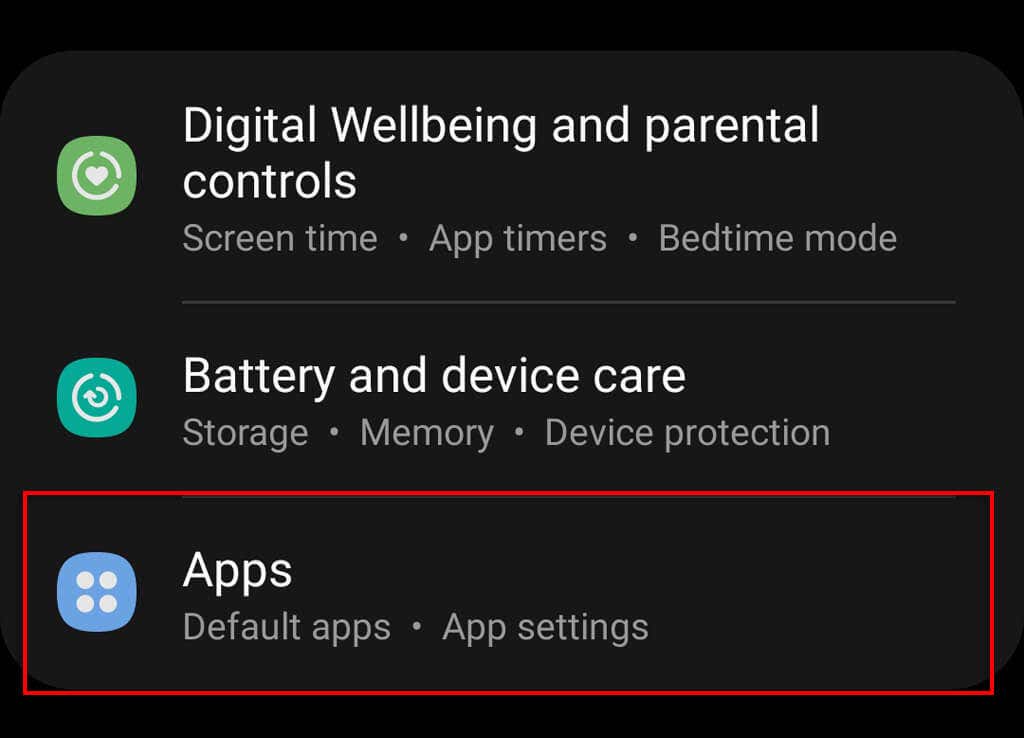
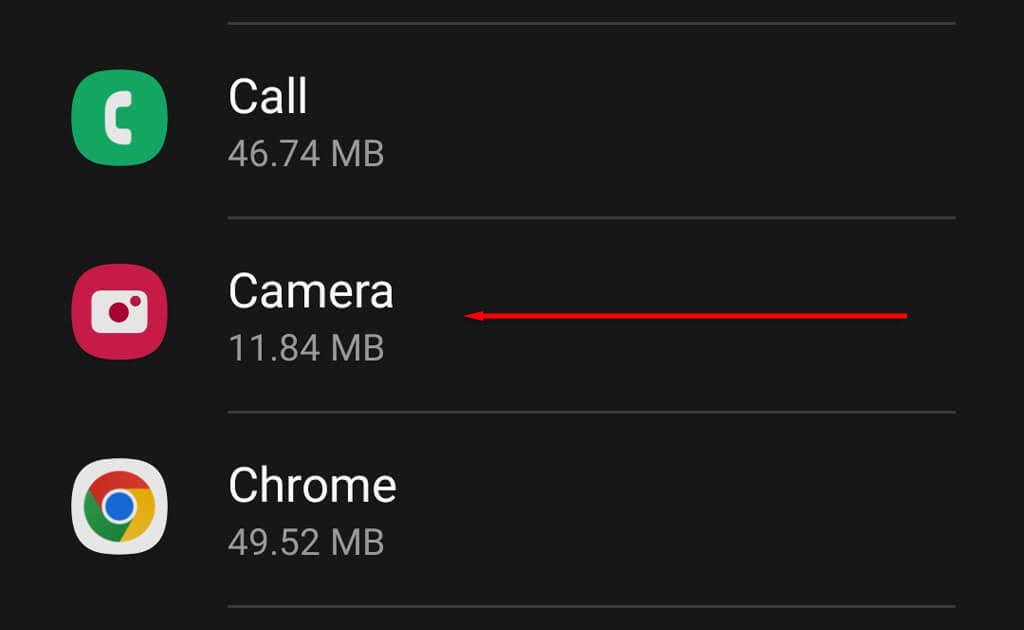
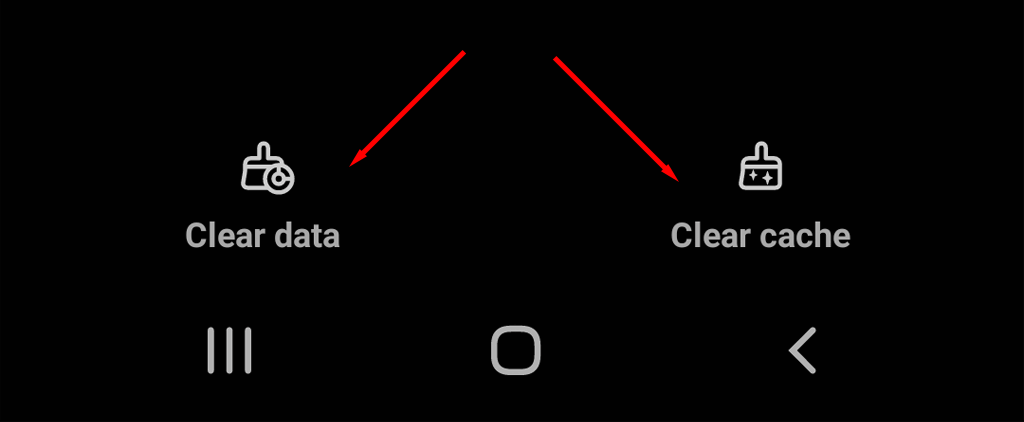
9. Uygulama İzinlerini Kontrol Edin
Android kameranızla sorun yaşayan belirli bir uygulamaysa kameraya erişimi olmayabilir. Doğru izinleri vermek için:
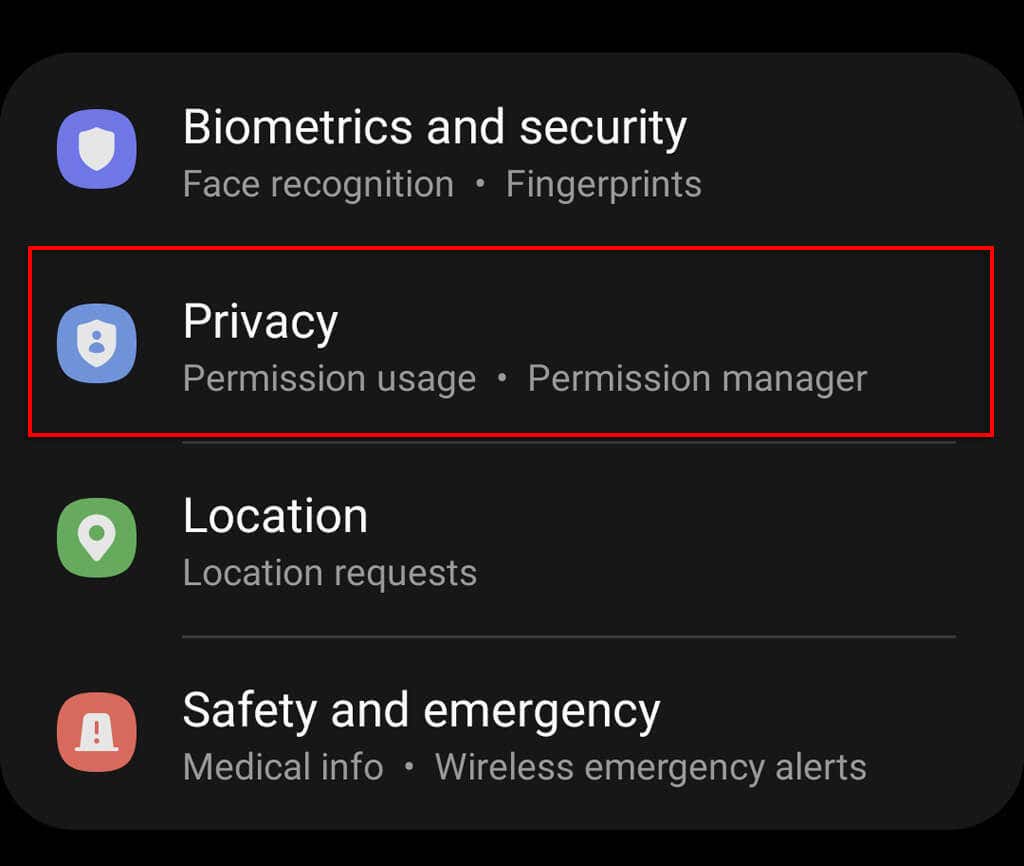
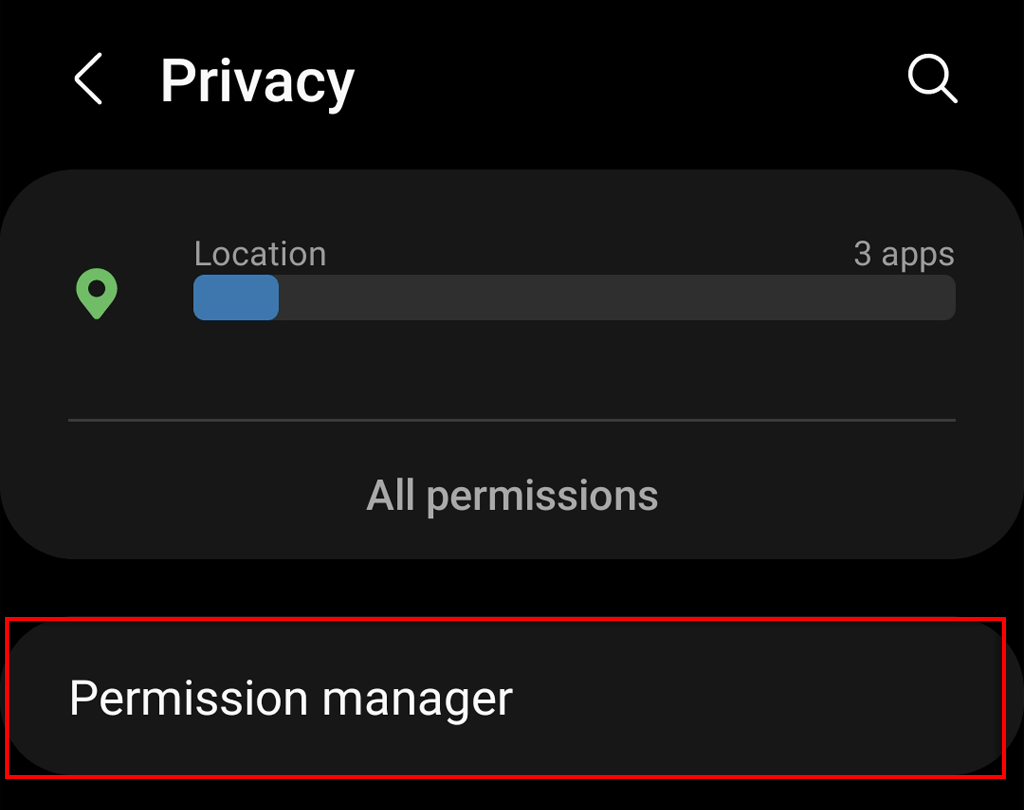
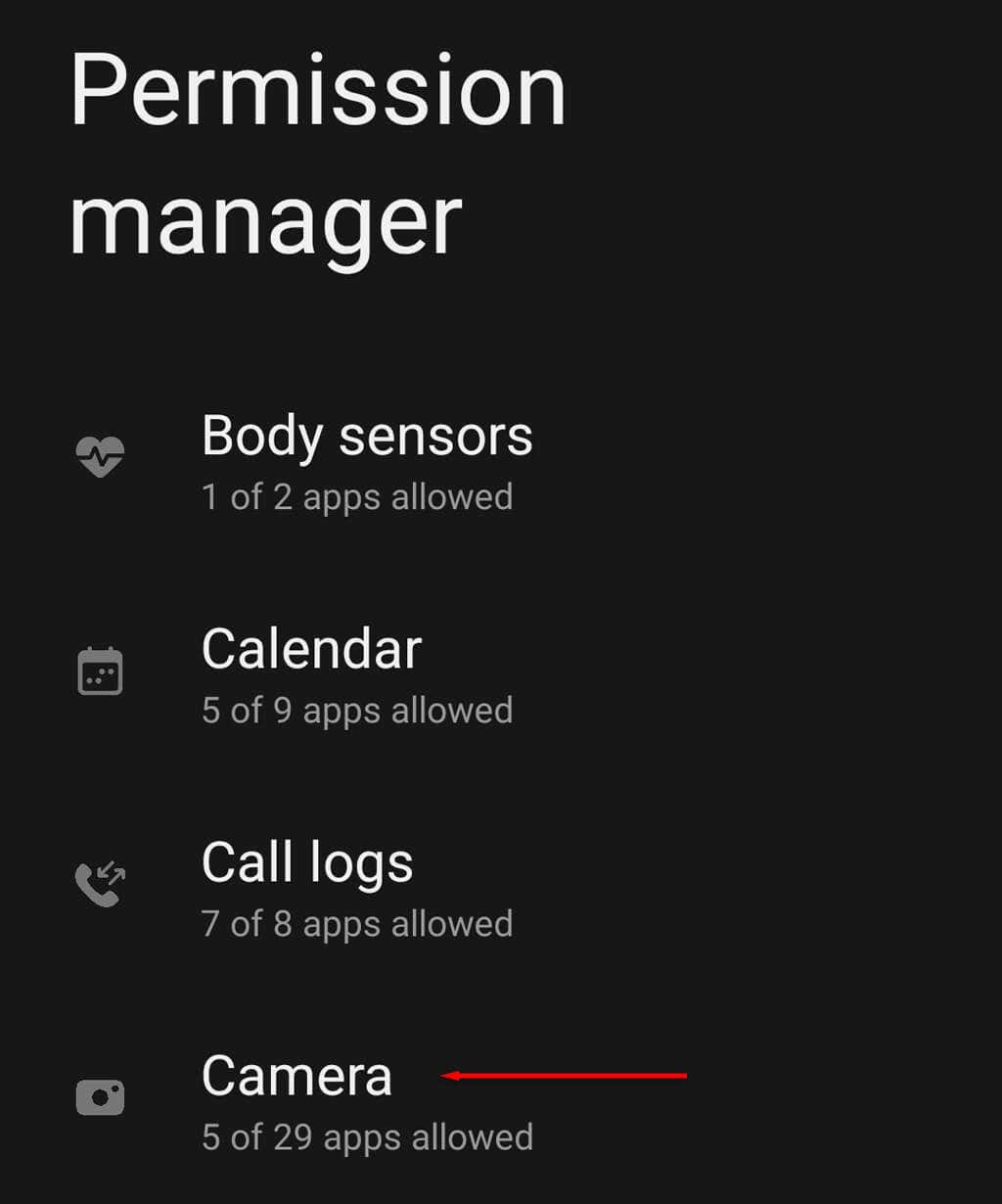
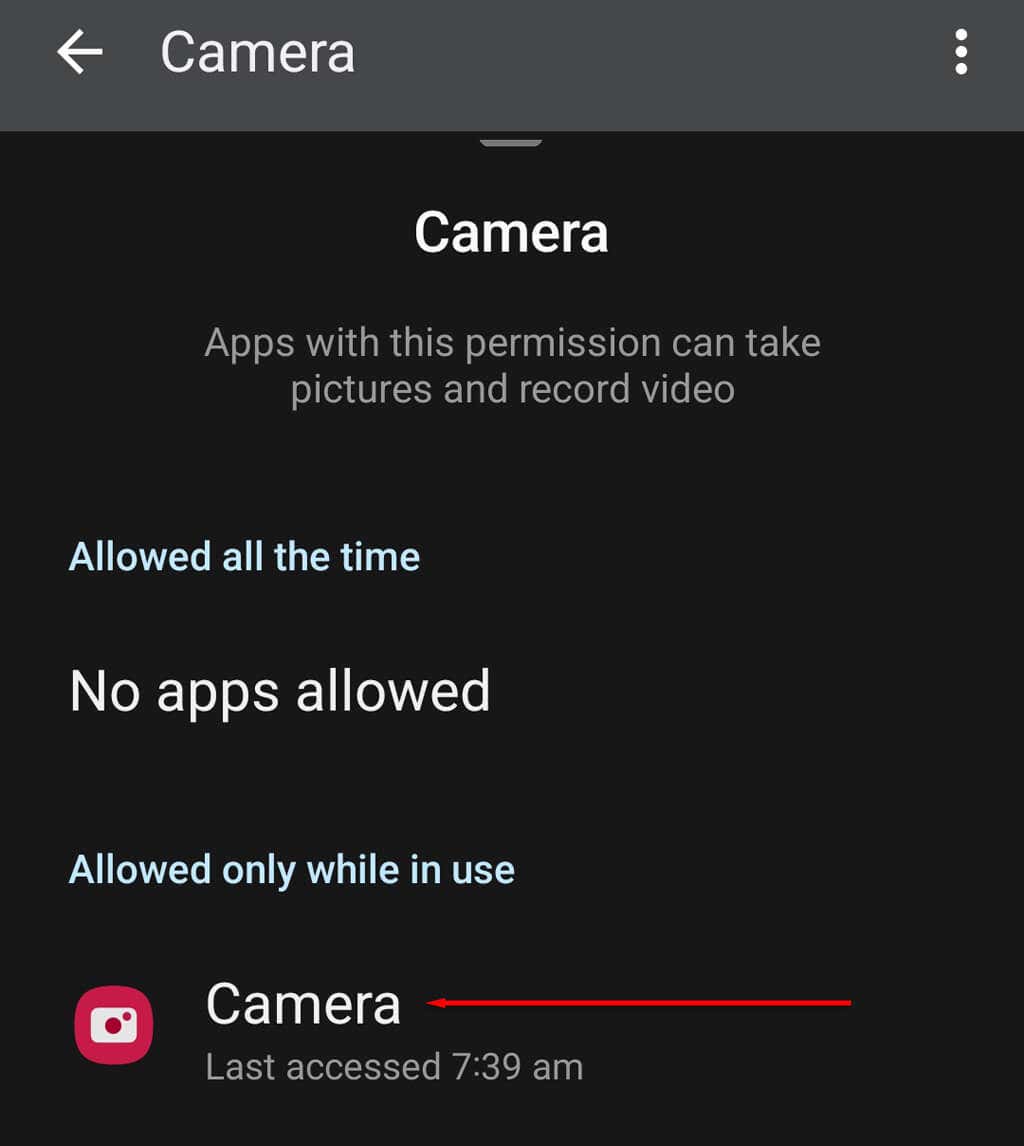
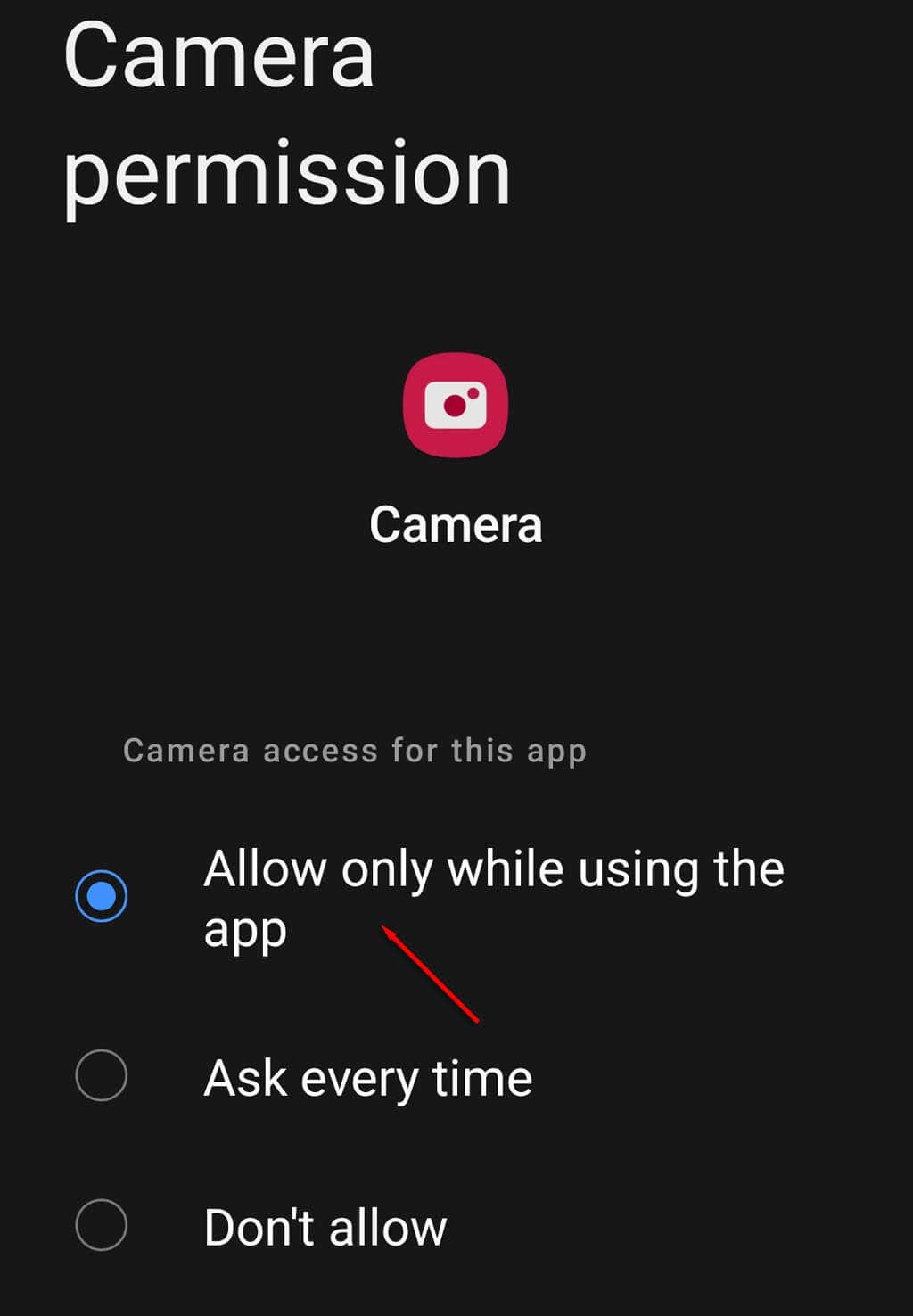
10. Fabrika Sıfırlaması gerçekleştirin
Her şey başarısız olursa ve kameranızın fiziksel olarak herhangi bir şekilde hasar görmediğinden eminseniz son çareniz fabrika ayarlarına sıfırlamayı denemektir. Bu, telefonunuzu fabrika koşullarına döndürecek, tüm dosyalarınızı silecek ve ayarlarınızı varsayılana döndürecektir. Bunu denemek için:
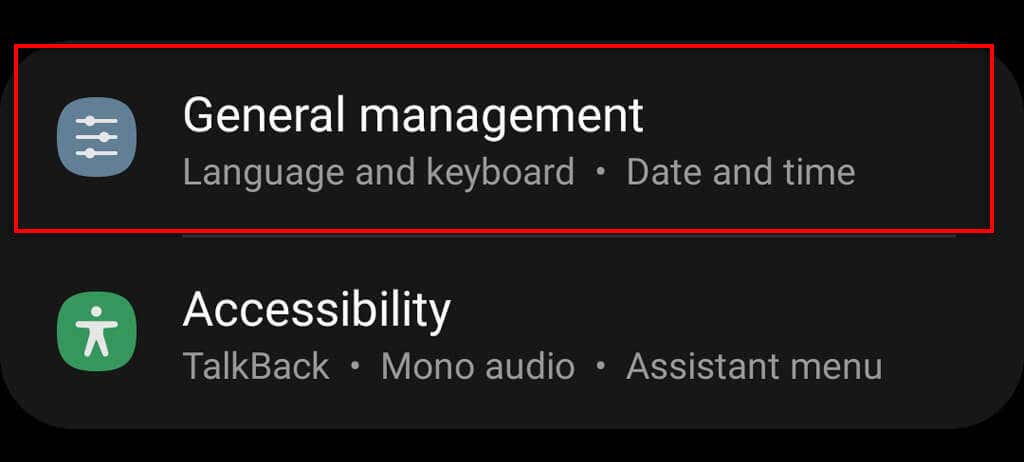
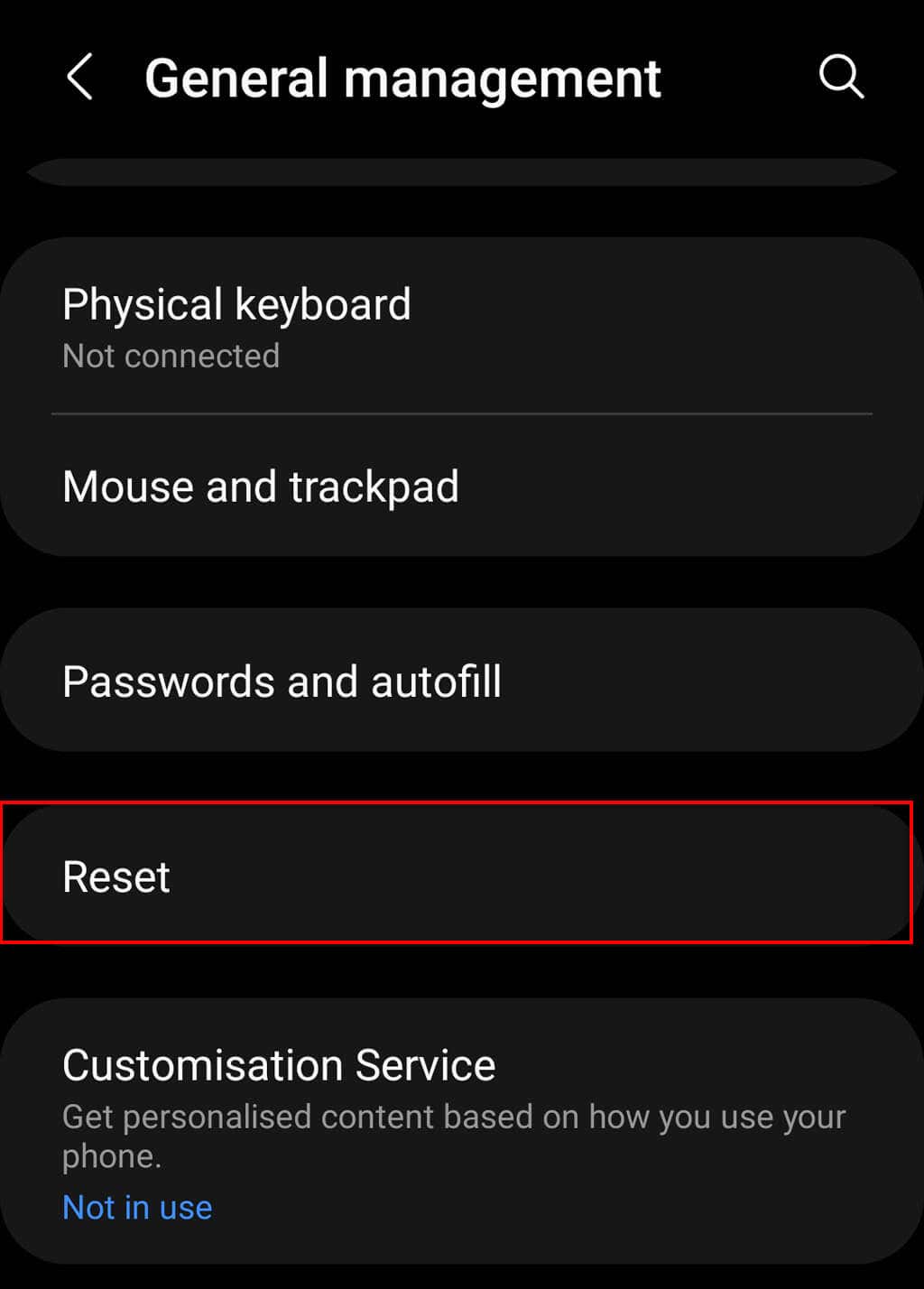
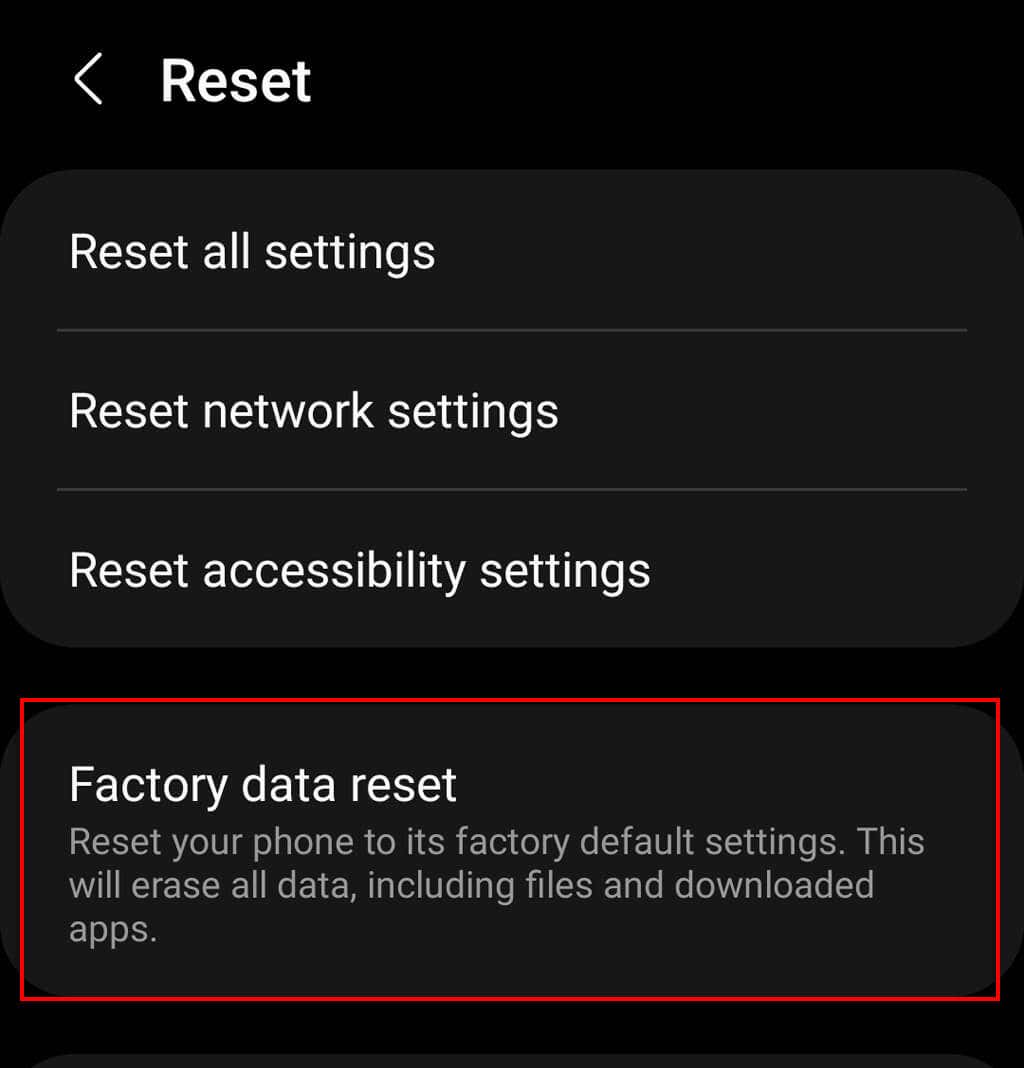
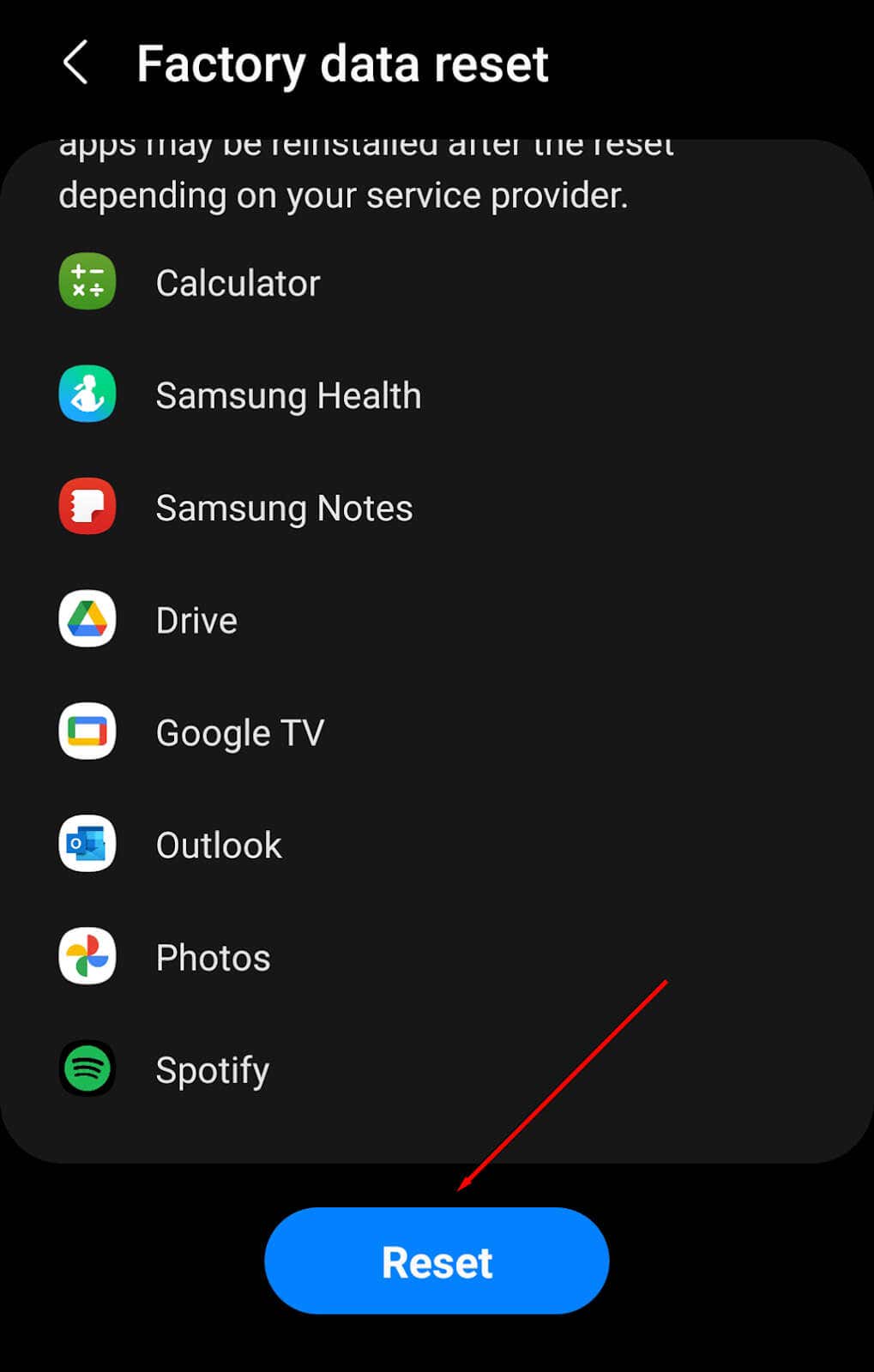
Not:Fabrika ayarlarına sıfırlama işlemi yapmadan önce tüm verilerinizi yedeklediğinizden emin olun, çünkü veriler tamamen silinecektir. Bu adımı yalnızca son seçeneğinizse uygulamanızı öneririz.
Hiçbir Şey İşe Yaramadı mı? Telefonunuzu Tamir Etmenin Zamanı
Arka kameranızı hiçbir şey düzeltmiyorsa büyük olasılıkla bir şekilde hasar görmüştür. Çoğu zaman, ya kamera sensörleriniz bozuktur ya da kameranın kendisi artık telefonun yonga setine düzgün şekilde bağlanmamıştır..
Her iki durumda da telefonunuzu tamir ettirmek için profesyonellere götürmeniz gerekecek. Yakınınızdaki onaylı Android telefon tamir atölyelerine göz atın veya telefonunuzun garanti kapsamında olup olmadığını veya onarıma gönderilip gönderilemeyeceğini öğrenmek için Android ile iletişime geçin.